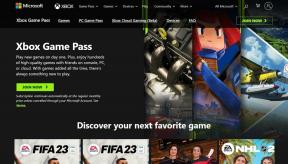أهم 7 نصائح للحصول على أقصى استفادة من Safari في OS X Yosemite
منوعات / / February 14, 2022
Chrome هو أفضل متصفح لسطح المكتب ، ولا يمكن إنكار ذلك. مقدار الميزات ، ملحقات، و الأن تطبيقات Chrome بالتأكيد جعله لا بد منه. ولكن من واقع خبرتي ، وجدت أن Chrome يمثل ذاكرة وطاقة بطارية.
Safari هو بالتأكيد خفيف على الميزات ، وأثناء وجوده بعض ملحقات الإنتاجية الرائعة، فإن المجموعة ليست قريبة من تنوع مجموعات Chrome. بالإضافة إلى ذلك ، إذا كنت تستخدم Chrome على جهاز Android / Windows ، فمن المنطقي الاستمرار في استخدام Chrome على جهاز Mac أيضًا.
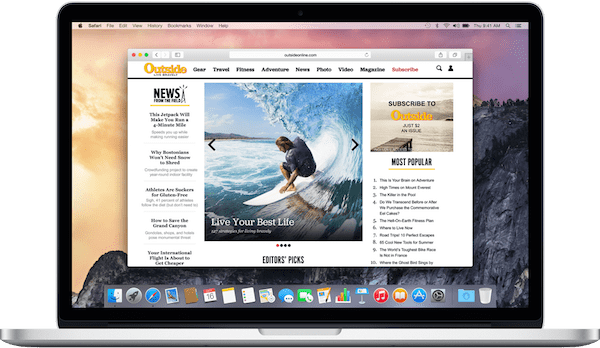
ولكن مع إطلاق Safari الجديد كليًا في Yosemite ، بدأت الأمور تتغير. عندما يتعلق الأمر بأداء جافا سكريبت النقي ، فإن Safari في الواقع أسرع من Chrome. ناهيك عن الضوء على الموارد. إذا كنت تستخدم جهاز Mac قديمًا ، فيمكنك بسهولة مشاهدة زيادة عمر البطارية لمدة ساعة إلى ساعتين بعد التبديل إلى Safari بدوام كامل.
هل أنت مقتنع بالقيام بالتبديل؟ أم أنك بالفعل أحد مستخدمي Safari؟ تحقق من النصائح والحيل المدرجة أدناه لحل مضايقات Safari وتحسين أداء التصفح.
نصيحة محترف: استخدم الاختصار Cmd +، (فاصلة) لإحضار ملف التفضيلات في سفاري.
1. قم بتبديل محرك البحث إلى DuckDuckGo
للخصوصية الواعية
، قامت Apple بدمج دعم DuckDuckGo في Safari 8.0. اذهب إلى التفضيلات -> بحث ومن محرك البحث الخيار ، اختر DuckDuckGo.2. قم بإعادة شريط المفضلة
ربما لاحظت أن شريط المفضلة في Safari 8.0 غائب افتراضيًا. بدلاً من ذلك ، يتم تجميع الإشارات المرجعية وأحدث المواقع في القائمة المنسدلة التي تحصل عليها بعد النقر فوق شريط العناوين.
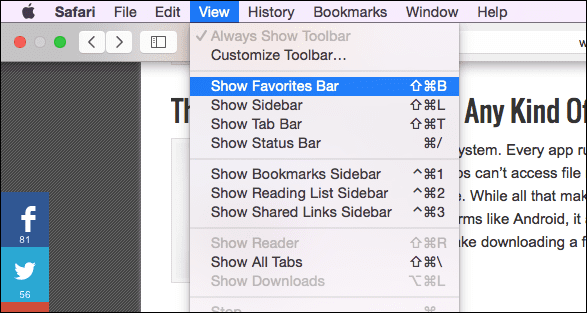
ولكن إذا كنت معتادًا على شريط المفضلة ، فلا داعي لذكر ما هو مفيد كمد + 1-9 اختصارات لفتح الإشارات المرجعية بسرعة ، ستحتاج إلى استعادة شريط المفضلة.
للقيام بذلك ، انتقل إلى رأي وانقر إظهار شريط المفضلة. يمكنك أيضًا استخدام الاختصار كمد + شيفت + ب.
3. إعادة تمكين عناوين URL الكاملة
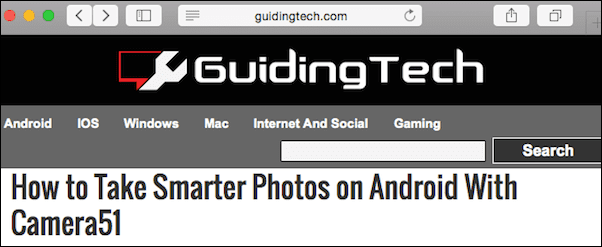
يقوم Safari 8.0 باقتطاع عناوين URL افتراضيًا. حتى إذا كان لديك 2-3 مستويات في موقع الويب ، فلن يُظهر سوى نطاق المستوى الأعلى ولا شيء آخر. قد يكون تحديد الموقع الدقيق للصفحة أمرًا صعبًا.
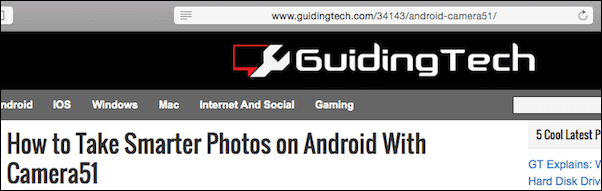
اذهب إلى التفضيلات -> متقدم وتمكين إظهار العنوان الكامل للموقع اختيار.
4. استخدم الشريط الجانبي في Safari كقارئ RSS صغير
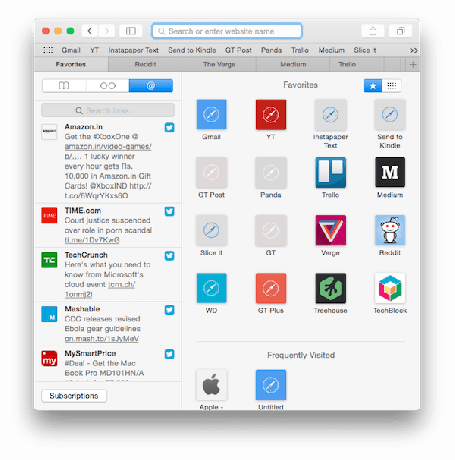
الآن يجب أن تعلم أنه يمكن استخدام الشريط الجانبي لـ Safari لعرض الروابط المشتركة من قبل الأشخاص الذين تتابعهم على Twitter. ولكن هناك استخدام آخر مثير للاهتمام لهذا الشريط الجانبي.
قم أولاً بإحضار الشريط الجانبي من رأي -> إظهار الشريط الجانبي أو استخدم الاختصار كمد + شيفت + إل. استخدم قسم "@" لإحضار الروابط وانقر على الزر الذي يقرأ الاشتراكات.
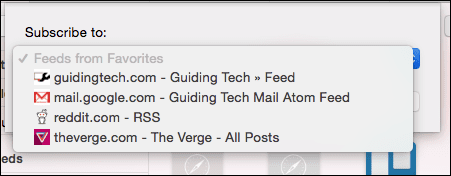
هنا سترى ملف أضف الأعلاف اختيار. حدد موجزات RSS لمواقع الويب الموجودة بالفعل في شريط المفضلة لديك (في الوقت الحالي ، لا توجد طريقة لإدخال موجز RSS يدويًا دون أن يكون موقع الويب مفضلاً).
ستظهر الآن روابط RSS من مواقع الويب التي حددتها في الشريط الجانبي.
5. تخصيص شريط الأدوات
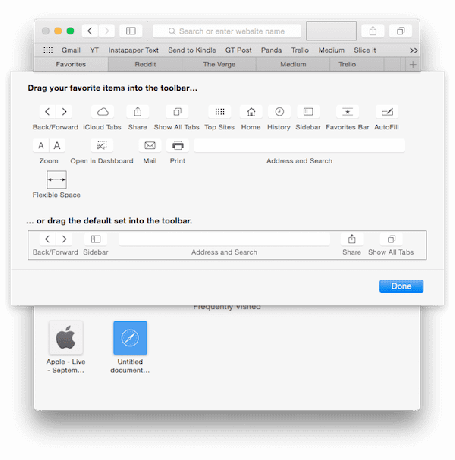
مظهر Safari الجديد بسيط للغاية. ربما قليلا في أضيق الحدود. إذا كنت تريد الوصول إلى أزرار مثل علامات تبويب iCloud والإضافات وما إلى ذلك ، فانقر بزر الماوس الأيمن على المساحة الفارغة بجانب شريط العناوين وحدد تخصيص شريط الأدوات.
من هنا ، اسحب أي أزرار متوفرة إلى شريط الأدوات أو أعد ترتيب التخطيط ليناسب احتياجاتك.
6. إدارة أفضل لعلامات التبويب

سترى ملف نوافذ التبويب زر في الزاوية اليمنى العليا. سيؤدي النقر فوقه إلى منحك نظرة شاملة على جميع علامات التبويب ، مع القليل من المعاينات. إذا كنت قد فتحت صفحات متعددة من نفس موقع الويب ، فسيتم تجميعها معًا.
7. تحسين البحث الذكي
سيعرض Safari 8.0 الآن نتائج البحث من Wikipedia و App Store جنبًا إلى جنب مع نتائج البحث العادية. لكن هذه الميزة غير متوفرة في جميع المناطق.
هل تستخدم Safari على جهاز Mac الخاص بك بشكل افتراضي؟
هل Safari متصفحك الافتراضي على Mac؟ اسمحوا لنا أن نعرف في التعليقات أدناه.
آخر تحديث في 03 فبراير 2022
قد تحتوي المقالة أعلاه على روابط تابعة تساعد في دعم Guiding Tech. ومع ذلك ، فإنه لا يؤثر على نزاهة التحرير لدينا. يبقى المحتوى غير متحيز وأصيل.